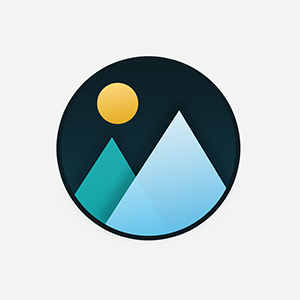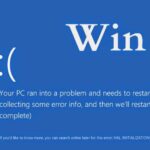Hace poco tiempo atrás leíamos un interesante artículo que nos ayudaba a colocar fondos animados en el escritorio del teléfono móvil con Nougat Android 7.1.1. Una gran cantidad de personas suelen buscar en la web wallpapers para colocarlos en sus dispositivos móviles, en el escritorio del ordenador personal e inclusive como fondo de pantalla en su navegador de Internet. Gracias a la presencia de las Fotos de UnSplash esto puede ser fácil y elegante de realizar en cualquier momento.
Debemos mencionar en primer lugar, que estas Fotos de UnSplash representan al repositorio de imágenes más amplio que existe en la actualidad, en donde encontraremos únicamente material en alta definición y con distinto tipo de temáticas. En el presente artículo enseñaremos a todos, la forma de poder colocar estos fondos de pantalla (conocidos también como allpapers) en los navegadores de internet considerados como los más importantes del momento.
[quote]Recuerda: Cómo crear nuestro Wallpapers Perfecto para Android[/quote]
1. Fotos de UnSplash para colocar en Google Chrome
Si hemos entendido la idea de lo que hemos mencionado en párrafos anteriores entonces ya estamos listos para tratar de conseguir excelentes imágenes que colocaremos, como un fondo de pantalla en el navegador de Google Chrome. Nos enfocaremos por el momento sólo en las Fotos de UnSplash y para ello, necesitamos emplear el complemento que podrás descargar desde la caja inferior.
Debes instalar a esta extensión en Google Chrome de la forma convencional. Luego que lo hagas aparecerá un icono con forma de cámara fotográfica en la parte superior derecha (de la barra de direcciones). Solamente tenemos que hacerle clic para ir directamente hacia las Fotos de UnSplash. Desde allí tenemos la posibilidad de navegar por todo el entorno para seleccionar cualquier imagen que deseemos marcar como favorita (se necesita abrir una cuenta gratuita) o simplemente para descargarla al ordenador personal.
Lo interesante de todo se encuentra en las nuevas pestañas de navegación que abramos. Si utilizamos el atajo de teclado «CTR + T» en el navegador de Google Chrome veremos que nuestra nueva pestaña de navegación tiene una de estas Fotos de UnSplash, la cual ha sido seleccionada aleatoriamente. Allí verás unas cuantas opciones en la parte superior derecha:
- El corazón sirve para ver el número de personas que han marcado este imagen como favorita.
- El botón de «download» nos ayudará a descargar dicha imagen al PC (con ella en el equipo podríamos configurarla para fondo de escritorio).
- Los «…» nos ayudará a ver esa fotografía en la URL oficial del servicio, compartirla en Facebook o en Twitter.
- En la parte inferior izquierda aparece quien creó o subió este imagen.
- En la parte inferior derecha se encuentren un «¡» que podemos utilizar para dirigirnos hacia el área de preguntas y respuestas.
Como podrás notar, esta nueva pestaña de navegación en Google Chrome tiene una de estas Fotos de UnSplash y nosotros, podemos ayudarnos de los botones extras para realizar diferente tipo de tareas según sea cada necesidad.
2. Fotos de UnSplash en Mozilla Firefox
Lo mismo que hemos hecho la parte superior, la extensión para Google Chrome podríamos estar realizando para el navegador de Mozilla Firefox. Para ello tenemos que emplear otro complemento distinto y el cual lo puedes agregar mediante la caja de la parte inferior.
Al igual que antes, sólo tienes que utilizar el atajo de teclado para abrir una nueva pestaña de navegación para ver una de estas Fotos de UnSplash en su fondo de pantalla. El complemento nos entrega más funciones adicionales pues aquí, tenemos la posibilidad de navegar entre las distintas categorías que aparecen en una especie de barra horizontal en la parte superior.
Las imágenes mostradas también pueden ser descargadas al ordenador personal, mismas que también podrían ser agregadas como fondo de escritorio si le hacemos clic con el botón derecho del ratón y la configuramos de tal manera.
3. Fotos de UnSplash desde Windows Store
Si tienes un ordenador personal con Windows 10 o simplemente un tablet con este mismo sistema operativo, también existe una excelente alternativa para poder usar estas Fotos de UnSplash directamente como fondo de escritorio.
Solamente tienes que usar la caja que hemos colocado en la parte superior para que se instale la «aplicación moderna» en Windows 10. Posteriormente a ello, la herramienta nos mostrará todas las «Fotos de UnSplash» para que nosotros elijamos a aquella que deseamos utilizar como fondo de escritorio.
Fotos de UnSplash: Conclusiones Generales
Las Fotos de UnSplash tienen una excelente calidad y la temática es variada, razones que pueden ser el pretexto para que nosotros abramos una cuenta gratuita dentro del servicio. Esto nos ayudará inmensamente, ya que podríamos marcar a cualquiera de ellas dentro de los favoritos y posteriormente, recuperarlas fácilmente.
Si en un momento determinado deja de agradarte la presencia de estas Fotos de UnSplash en los navegadores de Internet que hemos mencionado, simplemente podrías eliminar al complemento o extensión que se ha usado para el efecto.